פרסומת
לאחר הדפדפן נלחם בין Internet Explorer לעומת נטסקייפ ו- Internet Explorer לעומת פיירפוקס כמעט והתעשתה, גוגל כרום נכנס פנימה והחיה את הסצינה. הדפדפן החדש היווה השראה להתפתחויות חדשות מסביב וממשיך לקבוע סטנדרטים חדשים. בעוד שפיירפוקס עברה לאחרונה את Internet Explorer והובילה את המוביל מבחינת שיתופי משתמשים באירופה, נראה כי צניחת השימוש ב- IE נובעת ממשתמשי IE שעוברים ל- Chrome ולא ל- Firefox [ויקיפדיה].
כרום מדביקה ויש סיבות. זהו דפדפן מינימליסטי מלוטש, שכבר הוציא למיקור חוץ של רבים מהתכונות שלו לענן, מה שמעניק למשתמשים חופש וגמישות לא ידועים. עכשיו זה הזמן להכיר את גוגל כרום קצת יותר טוב עם פריצות התכונה המעט ידועות.
הפעל אוטומטית את Chrome במצב גלישה בסתר
כדי להפעיל את Google Chrome באופן אוטומטי במצב גלישה בסתר, עליך להתאים את המאפיינים של הקישור או הסמל שבהם אתה משתמש כדי להפעיל את Chrome. זה יכול להיות כל קיצור דרך בשולחן העבודה, בסרגל ההפעלה המהירה או בתפריט ההתחלה.
- לחץ באמצעות לחצן העכבר הימני על סמל Chrome או קיצור הדרך ובחר> נכסים. ב> קיצור יש שדה שנקרא> יעד. הקישור שתראה שם ייראה כך: ג: \ משתמשים \ טינה \ AppData \ מקומי \ Google \ Chrome \ יישום \ chrome.exe
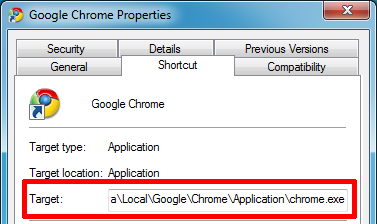
- שנה את זה לזה: "C: \ משתמשים \ טינה \ AppData \ מקומי \ Google \ Chrome \ יישום \ chrome.exe" -הכרה
- לחץ על> בסדר כדי לשמור ולנסות את הקישור שערכת. זה אמור להפעיל חלון חדש של גוגל כרום שנראה כמו זה שבמסך המסך למטה. קיצורי הדרך שלא ערכת לא יושפעו!
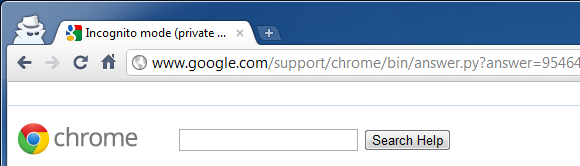
עיין במסמכי PDF עם Adobe Reader
אם אינך מרוצה מקורא ה- PDF המובנה של Google Chrome, יש דרך קלה להציג קובצי PDF עם קורא PDF המוגדר כברירת מחדל, למשל. Adobe Reader. אתה יכול פשוט להשבית את התוסף וה- voilà של Chrome PDF Viewer, קורא ברירת המחדל שלך יטפל שוב במסמכי PDF.
סוג> אודות: תוספים אל כתובת האתר / סרגל החיפוש של Google Chrome, הידוע גם בשם סרגל הכתובות. אתר את ה-> מציג PDF של Chrome התוסף ולחץ על השבת קישור. וודא שתוסף PDF אחר, למשל Adobe Reader או Foxit Reader מותקנים ומופעלים.
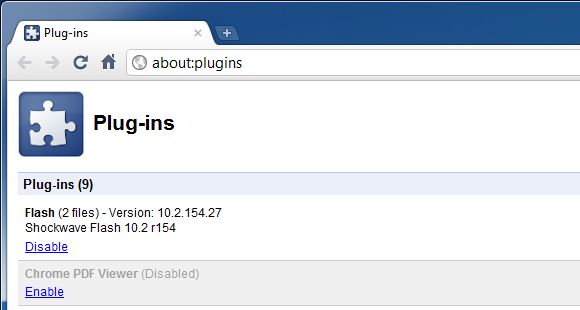
גש לתכונות ניסיוניות
כמו שעשו עם מעבדות ב- Gmail, Google שולחת את Chrome עם כמה תכונות ניסיוניות שתוכלו לאפשר בקלות אם אתה יודע איפה הן מוסתרות.
כדי לפתוח את רשימת סוג הניסויים> אודות: דגלים לתוך כל הכתובת. בחלקו העליון ישנה אזהרה שתכונות ניסוי עשויות להשתנות, להישבר או להיעלם בכל עת. עם זאת, אין זה אומר שהם לא מועילים.
אני ממליץ בחום להפעיל את כרטיסיות הצד אם יש לך צג מסך רחב, את התכונה תצוגה מקדימה של הדפסה, וכן עיבוד מחדש של דפי אינטרנט אם ברצונך לגלוש מהר יותר.
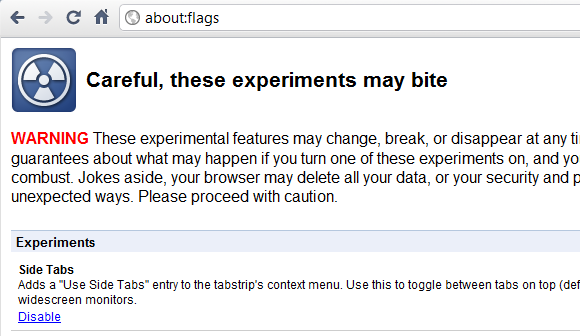
השבת & הפעל הרחבות במהירות
ב- Google Chrome ניתן לגשת לכרטיסיית הרחבת הדפדפן דרך> סמל ברגים (להתאים אישית) > כלים> תוספים. מהכרטיסייה תוכלו להשבית או לאפשר הרחבות או לפתוח את חנות האינטרנט של Chrome כדי למצוא תוספים חדשים. למרבה הצער אין קיצור דרך מלבד תמיד להשאיר את לשונית התוספים פתוחה.
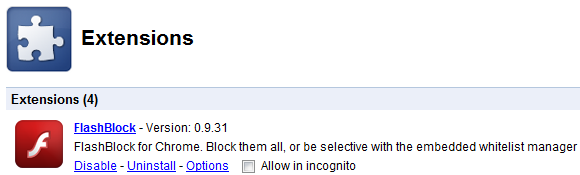
אם לעיתים קרובות אתה מוצא את עצמך משבית ומאפשר הרחבות מכיוון שהם גורמים להתנגשויות עם אתרים שאתה מבקר מסיבות אחרות, תאהב את מערך התוספים הזה. השבת מהיר והפעלה מהירה הוסף את הפונקציונלי להשבית / הפעל לכתובת האתר ולסרגל החיפוש של Chrome שכבר הופעל.
כל שעליכם לעשות הוא להקליד לאפשר או השבתואחריו שם הסיומת המתאימה. ברגע שאתה מכה בסרגל הרווח לאחר הקלדת מילת המפתח, הלוגו השבת מהיר או הפעלה מהירה מופיע בסרגל הכתובות. וכשאתה מקליד את האות הראשונה של התוסף, רשימת התאמות עולה, כך שאתה לא צריך לאיית את כל השם.

גש למדפסת שלך מכל מקום באמצעות Google Cloud Print
בעבר, רק שנמצא בבטא, Google Cloud Print הוא כעת תכונה רשמית של Google Chrome. זה מאפשר לך לגשת למדפסות שלך ולשתף אותם באופן מקוון ומכאן להדפיס מכל מקום כשאתה בדרך.
לחץ על> סמל ברגים, בחר> אפשרויותולעבור ל-> מתחת למכסת המנוע. בלחיצה התחתונה ממש> היכנס ל- Google Cloud Print. יהיה עליך להיכנס לחשבון Google שלך. ברגע הבא גוגל תדווח על הצלחה ותוכלו להדפיס דף בדיקה או ללחוץ על OK ו-> נהל הגדרות הדפסה.
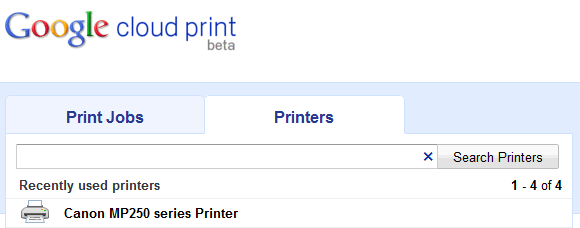
לקבלת תיעוד מפורט של Google Cloud Print, עיין במאמר זה: כיצד להדפיס מהטלפון שלך באמצעות Gmail למחשבים ניידים ו- Google Cloud Print כיצד להדפיס מהטלפון שלך באמצעות Gmail למחשבים ניידים ו- Google Cloud Print קרא עוד
MakeUseOf כיסה בעבר פריצות ושיפורים של Google Chrome:
- 10 העיצובים המגניבים ביותר של גוגל כרום 10 העיצובים המגניבים ביותר של גוגל כרוםהשלושה הגדולים - מבחינת הדפדפנים - עלו לכותרות כבר מאוחר. מיקרוסופט הוציאה את IE9 שהורד כמעט 2.5 מיליון פעמים ביממה הראשונה של היותו ... קרא עוד
- כיצד להמחיש את סימניות הדפדפן שלך בפיירפוקס וגוגל כרום כיצד להמחיש את סימניות הדפדפן שלך בפיירפוקס וגוגל כרום קרא עוד
- כיצד לגלוש באופן פרטי בכרום מבלי לעבור גלישה בסתר לחלוטין כיצד לגלוש באופן פרטי בכרום מבלי לעבור גלישה בסתר לחלוטיןאני משתמש ב- Google Chrome ואחת מהתכונות שאני אוהבת במיוחד ב- Chrome היא מצב גלישה בסתר. במצב גלישה בסתר, דפי אינטרנט שאתה פותח וקבצים שאתה מוריד לא יתועדו ... קרא עוד
- 4 תוספים של גוגל כרום שכל משתמש באובונטו צריך לבדוק 4 תוספים של גוגל כרום שכל משתמש באובונטו צריך לבדוק קרא עוד
- 7 פריצות שימושיות לשיפור חוויית Google Chrome שלך 7 פריצות שימושיות לשיפור חוויית Google Chrome שלך קרא עוד
מה התכונה או התוסף המועדף עליך של Google Chrome?
טינה כותבת על טכנולוגיית צריכה כבר למעלה מעשור. בעלת דוקטורט במדעי הטבע, דיפלומה מגרמניה ותואר שני משוודיה. הרקע האנליטי שלה עזר לה להצטיין כעיתונאית טכנולוגית ב- MakeUseOf, שם היא מנהלת כעת מחקר ותפעול מילות מפתח.